Conseils : Vous souhaitez simplifier votre flux de travail ? iBoysoft MagicMenu peut vous aider à ouvrir directement un dossier, un lien ou un disque dur externe que vous souhaitez accéder en faisant un clic droit. Avec lui, plus besoin d'ouvrir Finder puis d'utiliser le menu Go pour naviguer dans les dossiers sur votre Mac.
Le menu Go Mac est l'un des menus nécessaires dans Finder. Il vous permet de trouver directement un dossier spécifique sur votre Mac plutôt que de passer en boucle par l'ouverture et la vérification des dossiers.
Si vous êtes novice sur Mac et que vous ne savez pas où se trouve le menu Go sur votre MacBook Air/Pro, suivez cet article. Vous apprendrez ici l'emplacement du menu Go sur votre Mac et la méthode pas à pas pour l'utiliser afin de trouver tous les dossiers sur votre Mac.
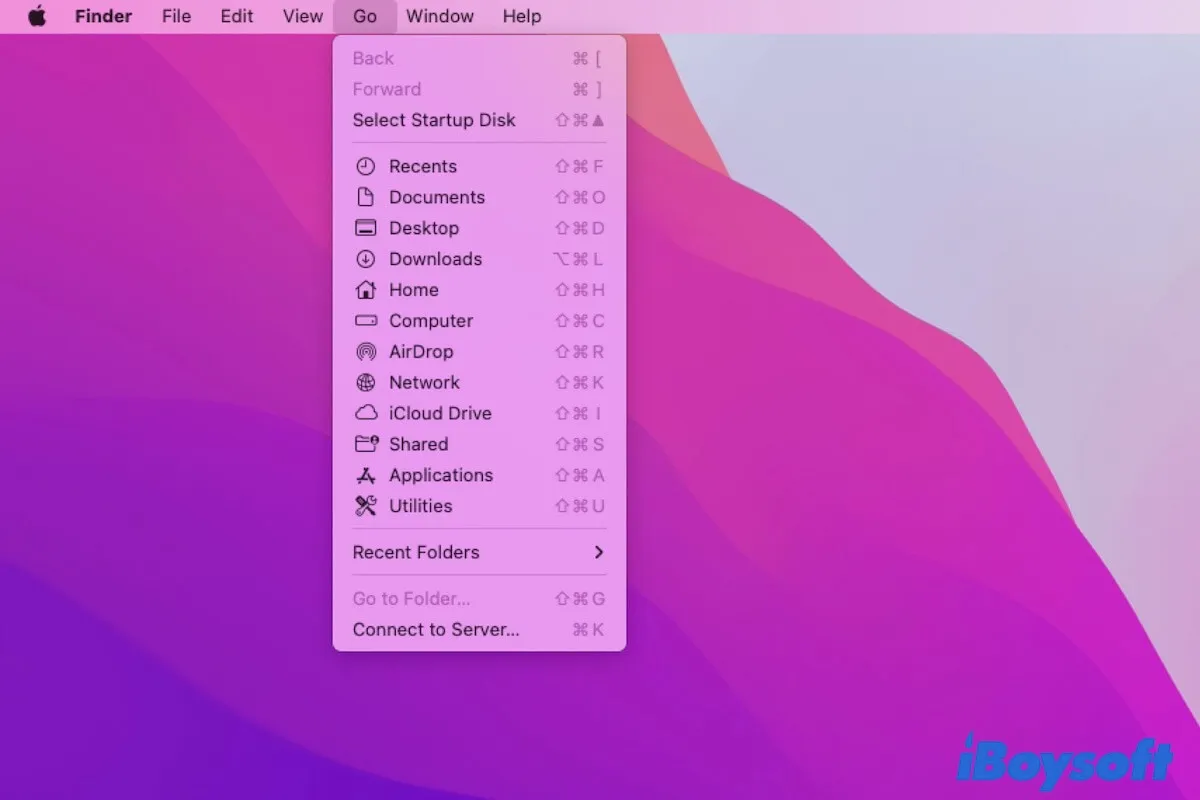
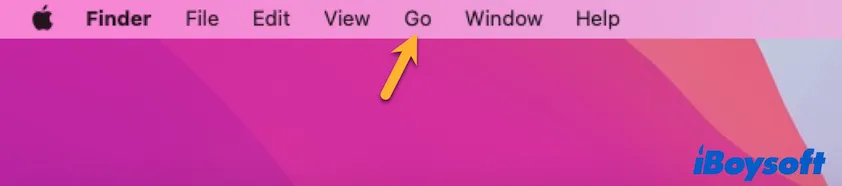
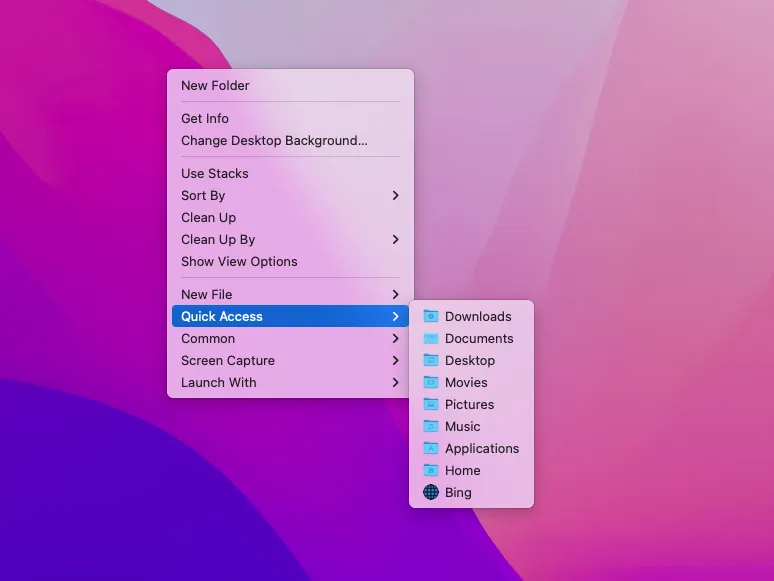
Comment utiliser le menu Go sur Mac
Sur le menu déroulant Go, vous verrez une liste de dossiers, y compris le dossier Récents, le dossier Documents, le dossier Accueil et d'autres, tout comme les éléments de la barre latérale du Finder. Vous pouvez cliquer sur n'importe lequel de ces dossiers pour les ouvrir.
Pour les Dossiers récents sur le menu Go, vous pouvez déplacer votre curseur dessus pour afficher les dossiers que vous avez récemment ouverts.
Si vous voulez accéder à un dossier spécifique qui ne figure pas dans le menu Go, vous devez utiliser la fonction Aller au dossier dans le Finder du menu Go.
Voici comment utiliser le menu Go du Finder sur Mac pour trouver un dossier spécifique :
Remarque : pour trouver un dossier spécifique, il est préférable de connaître le chemin où se trouve le dossier sur votre Mac. Si vous ne connaissez pas exactement le chemin du dossier, ne vous inquiétez pas, il y a quelques noms de chemin suggérés sous la boîte de saisie une fois que vous saisissez le mot-clé du chemin du dossier.
Et généralement, vous devez taper un slash (/) au début, ce qui vous montre que vous trouverez un dossier à partir du niveau supérieur de la structure des dossiers de votre Mac. Et à la fin, le slash est également requis. Parce qu'il s'agit de verrouiller le chemin vers un dossier plutôt qu'un fichier.
N'hésitez pas à partager la manière d'utiliser le menu Go sur Mac pour trouver le dossier spécifique sur votre MacBook.